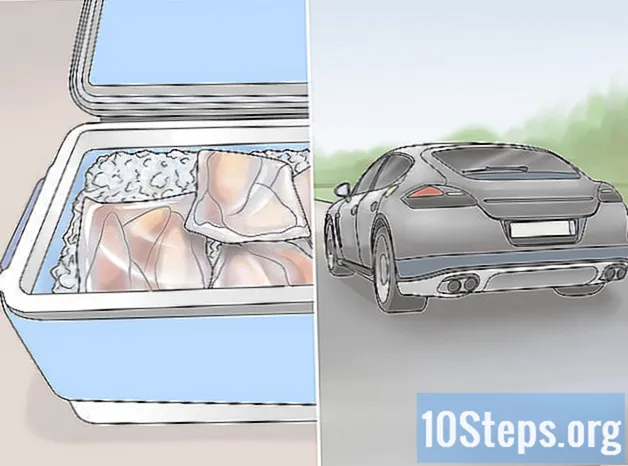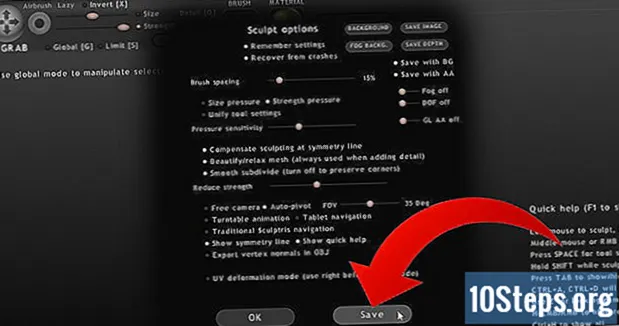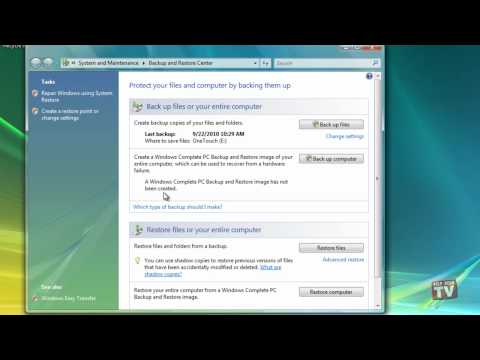
مواد
دوسرے حصےانفرادی فائلوں اور فولڈرز ، یا پورے ونڈوز وسٹا آپریٹنگ سسٹم کو بچانے کے لئے بیک اپ اقدامات ، ہنگامی صورتحال جیسے سسٹم کریش میں بہت اہم ہیں۔ یہ بیک اپ آپ کو اپنے پورے سسٹم کا امیج بیک اپ محفوظ کرنے کی سہولت دیتا ہے جو اگر آپ کو کسی ہارڈ ویئر یا سافٹ ویئر کے مسئلے سے ٹھیک ہونے کی ضرورت ہے تو کچھ منٹ میں اس کو بحال کیا جاسکتا ہے۔
اقدامات
طریقہ 1 میں سے 1: پورے کمپیوٹر کا بیک اپ بنانا
کلک کریں شروع کریں اور داخل کریں کنٹرول پینل.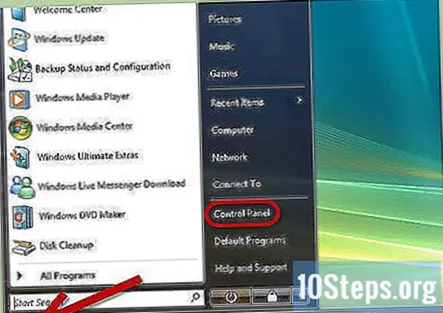
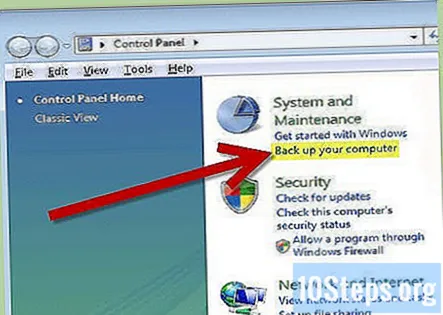
تحت "بیک اپ اور بحالی مرکز" پر کلک کریں نظام اور بحالی ٹیب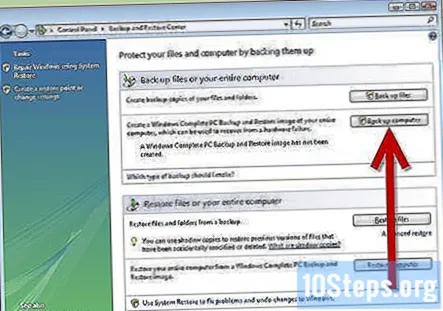
"کمپیوٹر کا بیک اپ" پر کلک کریں۔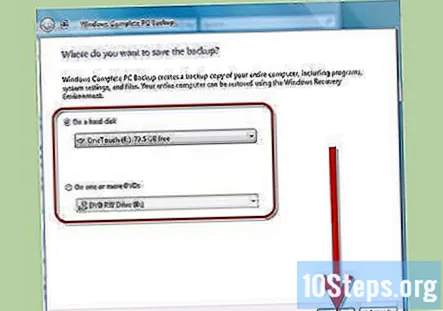
ڈراپ ڈاؤن باکس میں اپنے ڈیٹا کا بیک اپ لینے کا انتخاب کریں اور "اگلا" پر کلک کریں۔
منتخب کریں کہ کون سی ڈسکیں (اگر آپ کے پاس ایک سے زیادہ ڈسکیں ہیں) تو کیا آپ بیک اپ میں شامل کرنا چاہتے ہیں اور "اگلا" پر کلک کریں۔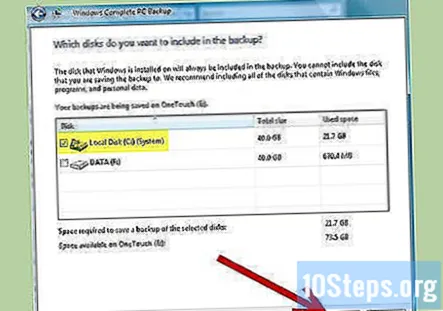
اپنی بیک اپ کی ترتیبات کی تصدیق کے بعد "بیک اپ اسٹارٹ" بٹن پر کلک کریں۔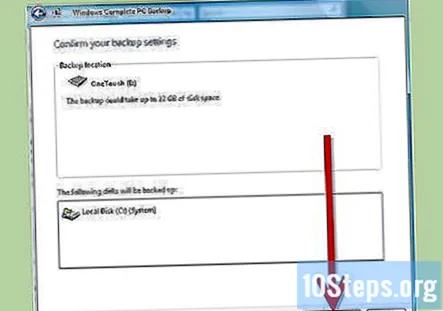
طریقہ 2 میں سے 2: فائلوں اور فولڈرز کا بیک اپ لیا جانا
کلک کریں شروع کریں اور کھولیں کنٹرول پینل.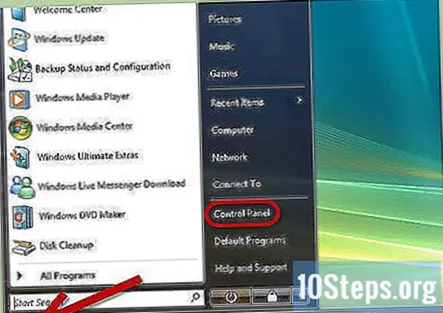
پر کلک کریں نظام اور بحالی ٹیب ، پھر بیک اپ اور بحالی مرکز.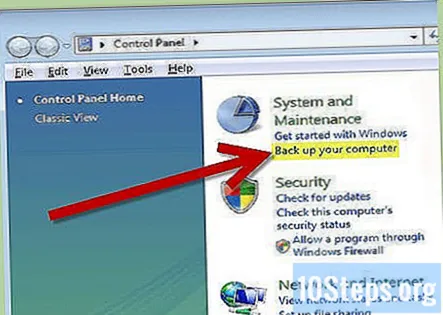
پر کلک کریں فائلوں کا بیک اپ بنائیں بٹن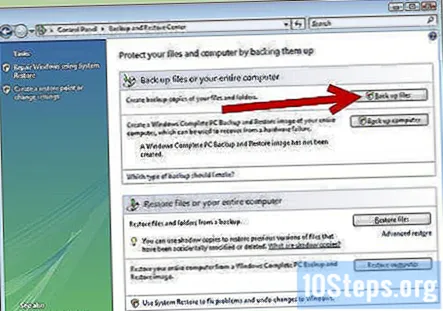
ڈراپ ڈاؤن باکس میں اپنے ڈیٹا کا بیک اپ لینے کا انتخاب کریں ، پھر کلک کریں اگلے.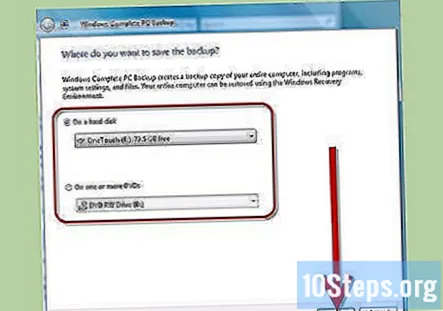
منتخب کریں کہ کون سی ڈسکس (اگر آپ کے پاس ایک سے زیادہ ڈسکیں ہیں) کیا آپ بیک اپ میں شامل کرنا چاہتے ہیں اور "اگلا" پر کلک کریں۔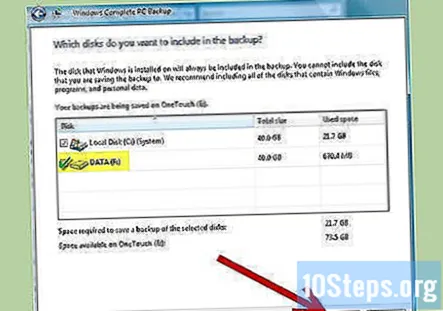
پر مناسب زمروں کا انتخاب کریں آپ کس قسم کی فائل کا بیک اپ لینا چاہتے ہیں؟ صفحہ ، پھر کلک کریں اگلے.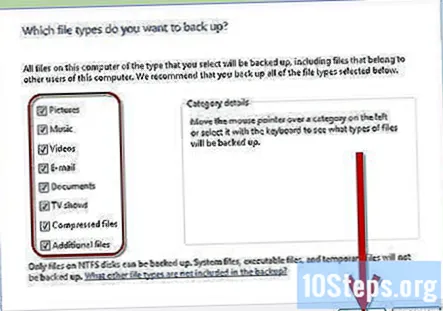
دن ، اور وقت پر تعدد ، منتخب کریں آپ کتنی بار بیک اپ بنانا چاہتے ہیں؟ صفحہ اور کلک کریں ترتیبات کو محفوظ کریں اور بیک اپ شروع کریں بٹن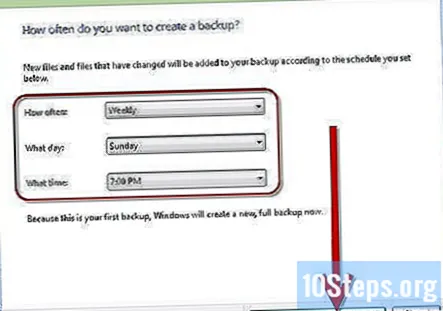
برادری کے سوالات اور جوابات
کیا میں وسٹا کے ساتھ فلیش ڈرائیو استعمال کرسکتا ہوں؟
ہاں ، جب تک کہ ونڈوز وسٹا کے پاس اس کے لئے ضروری ڈرائیور موجود ہوں۔
کیا DVD-R 8x ڈسکس (4.7GB) میرے کمپیوٹر کا بیک اپ لینے کے لئے استعمال کیا جاسکتا ہے؟
کمپیوٹرز کا بیک اپ لینے کے لئے DVD-R استعمال کرنا مثالی نہیں ہے۔ اس کے بجائے فلیش یا بیرونی ڈرائیو استعمال کریں۔
اشارے
- اگر آپ کسی بیرونی ہارڈ ڈسک پر ونڈوز مکمل بیک اپ کرنا چاہتے ہیں تو یہ لازمی طور پر این ٹی ایف ایس فارمیٹڈ ڈسک کا ہونا چاہئے۔
- ڈیٹا بیک اپ کسی بھی طرح سے آپ کے کام کو متاثر کیے بغیر پس منظر میں ہوگا۔
- پورے کمپیوٹر کا بیک اپ اسی ڈرائیو پر نہیں کیا جاسکتا ہے جس کا آپ بیک اپ لے رہے ہیں۔
انتباہ
- ہوم بیسک یا ہوم پریمیم ایڈیشن میں "بیک اپ مکمل نظام" کی خصوصیت دستیاب نہیں ہے۔ ان ایڈیشن کے ل you ، آپ صرف فائلوں اور فولڈرز کا بیک اپ لے سکتے ہیں۔
ہر روز ویکی ہاؤ پر ، ہم آپ کو ایسی ہدایات اور معلومات تک رسائی فراہم کرنے کے لئے سخت محنت کرتے ہیں جو آپ کو بہتر زندگی گزارنے میں مدد فراہم کریں ، چاہے وہ آپ کو محفوظ ، صحت مند ، یا آپ کی خیریت کو بہتر بنائے رکھے۔ موجودہ صحت عامہ اور معاشی بحرانوں کے دوران ، جب دنیا ڈرامائی انداز میں بدل رہی ہے اور ہم سب روزمرہ کی زندگی میں ہونے والی تبدیلیوں کو سیکھ رہے ہیں اور اس کے مطابق ڈھل رہے ہیں ، لوگوں کو وکی کی ضرورت پہلے سے کہیں زیادہ ہے۔ آپ کی مدد ویکی کو مزید گہرائی والے سچترے ہوئے مضامین اور ویڈیوز تخلیق کرنے اور پوری دنیا کے لاکھوں لوگوں کے ساتھ ہمارے قابل اعتماد برانڈ انسٹرکشنل مواد کو اشتراک کرنے میں مدد کرتی ہے۔ برائے مہربانی آج ویکی ہاؤ میں اپنا حصہ ڈالنے پر غور کریں۔